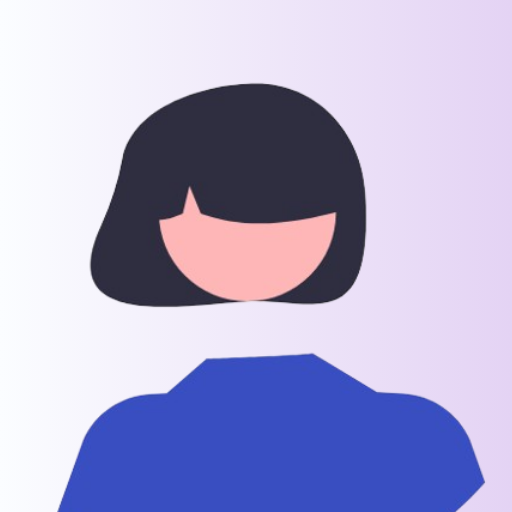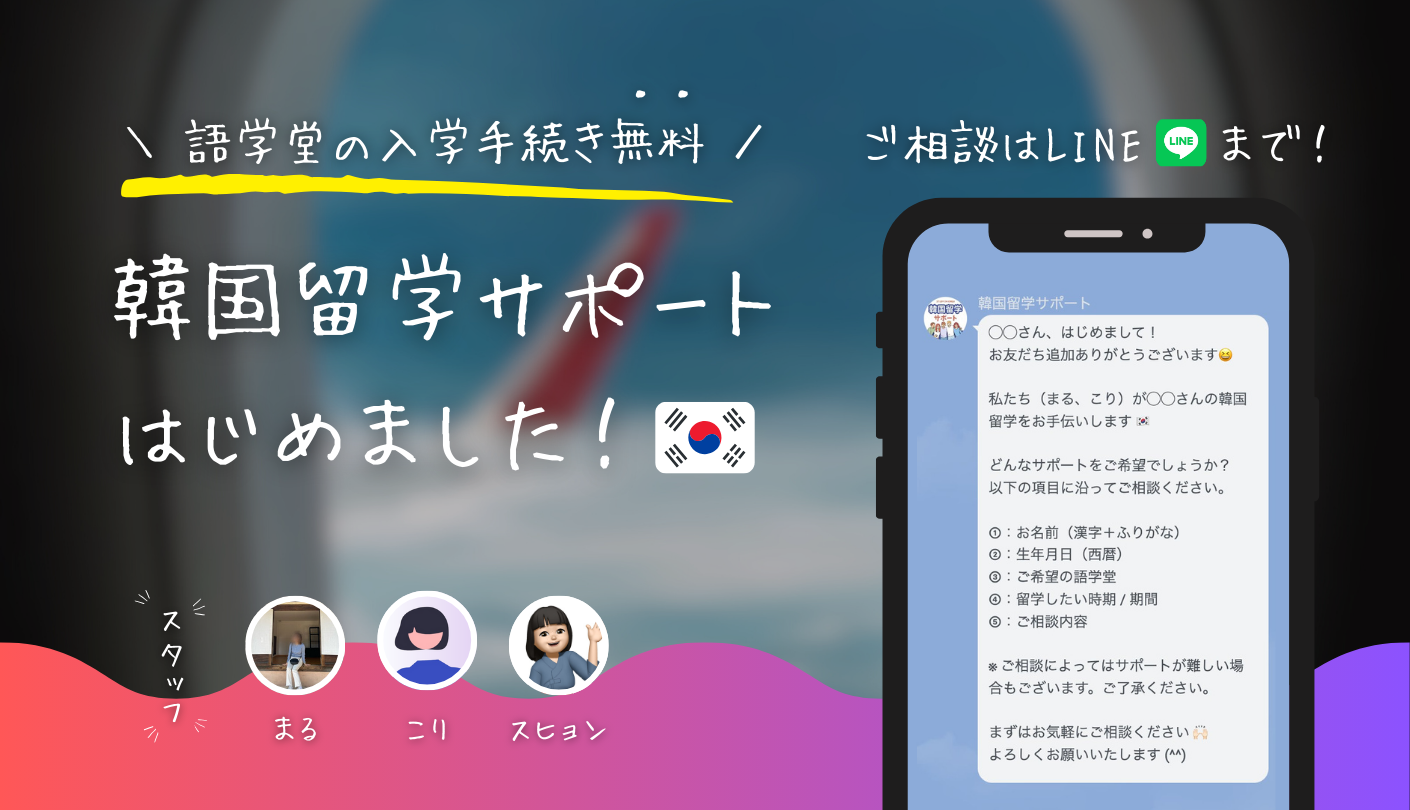Kaikas (カイカス) ウォレットの始め方(ダウンロード、登録、同期方法)を解説します。画像付きなのでサクサク進められると思います。
- 本記事の内容
- 1.Kaikas (カイカス) ウォレットとは?
- 2.Kaikasウォレットの始め方(ダウンロード)
- 3.Kaikasウォレットの始め方(登録方法)
- 4.PC版のKaikasをスマホアプリと同期する方法
1.Kaikas (カイカス) ウォレットとは?
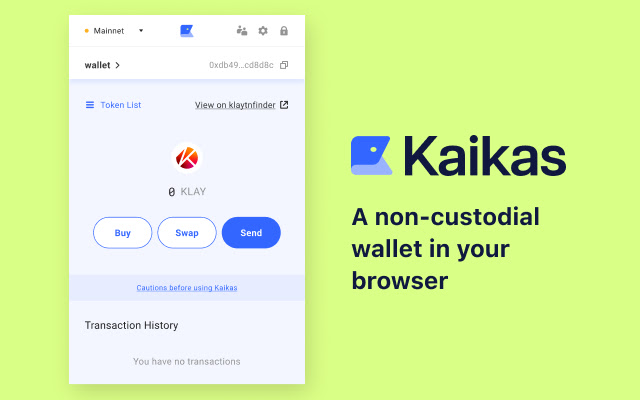
Kaikas (カイカス) とはクレイトン (Klaytn) というブロックチェーンの仮想通貨ウォレットです。
» Kaikas (カイカス) の公式ドキュメントはこちら
本ウォレットは韓国の大企業 Kakao (カカオ) の子会社である「Ground X」が開発・運営しています。また、グローバル最大のNFT取引所 Opensea(オープンシー)でもサポートされており、Klay (クレイ) を用いたNFTの売買に欠かせないウォレットです。
» クレイトン (KLAY) の買い方【画像付き】

韓国のKlaytn (クレイトン) 基盤の有名NFTとしては「Sunmiya Club(ソンミヤクラブ)」や「SNKRZ(スニーカーズ)」、さらには「SuperWalk(スーパーウォーク)」などがあり、こちらは以下の記事でも紹介しているので良ければご覧ください。
» 韓国で有名なNFTプロジェクトまとめ
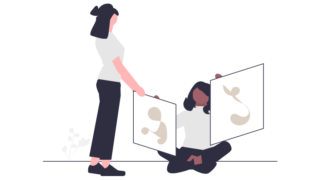
繰り返しですが、Kaikas (カイカス) ウォレットがあればOpenseaといったNFT取引所でKlaytn NFTを売買することができるようになるので、こちらをメインネットとした韓国NFTを所有したい方はぜひ最後までご覧ください。
2.Kaikasウォレットの始め方(ダウンロード)
- 手順①:Chromeウェブストアを開く
- 手順②:検索窓に「Kaikas」と検索
- 手順③:「Chromeに追加」を押す
- 手順④:「拡張機能を追加」を押す
- 手順⑤:拡張機能をピン留めする
補足:スマホアプリを利用したい方はアプリストアから「Kaikas」と検索すればインストール可能です。なお、ブラウザの拡張機能を追加した後にスマホと同期(連携)させることも可能でして、詳しくは本記事の後半(PC版のKaikasをスマホアプリと同期する方法)で解説しています
それでは、1つずつ解説します。
手順①:Chromeウェブストアを開く
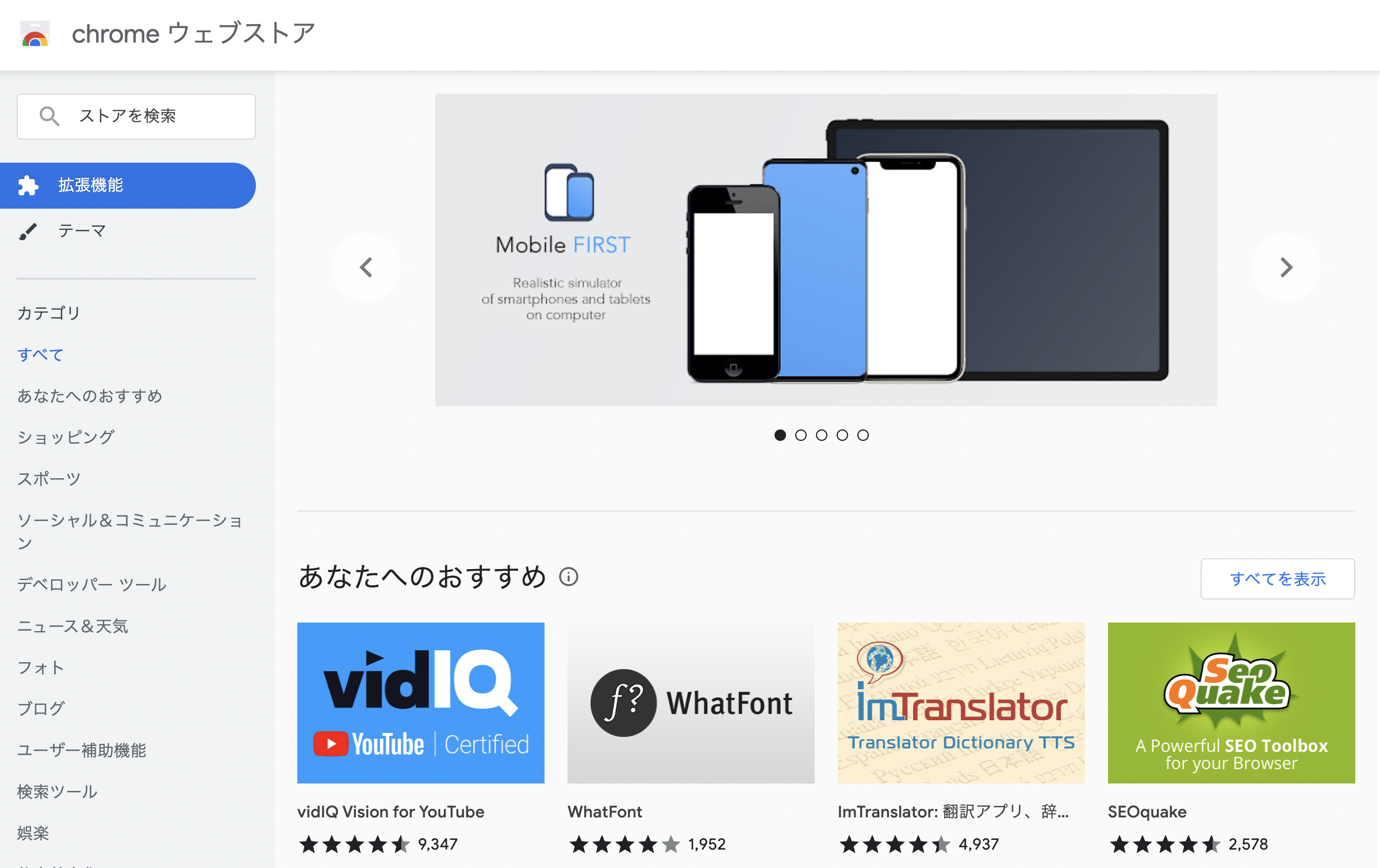
Kaikasをブラウザ版(拡張機能)で追加する方法です。
まずは、こちら(Chromeウェブストアのリンク)を開きます。
手順②:検索窓に「Kaikas」と検索
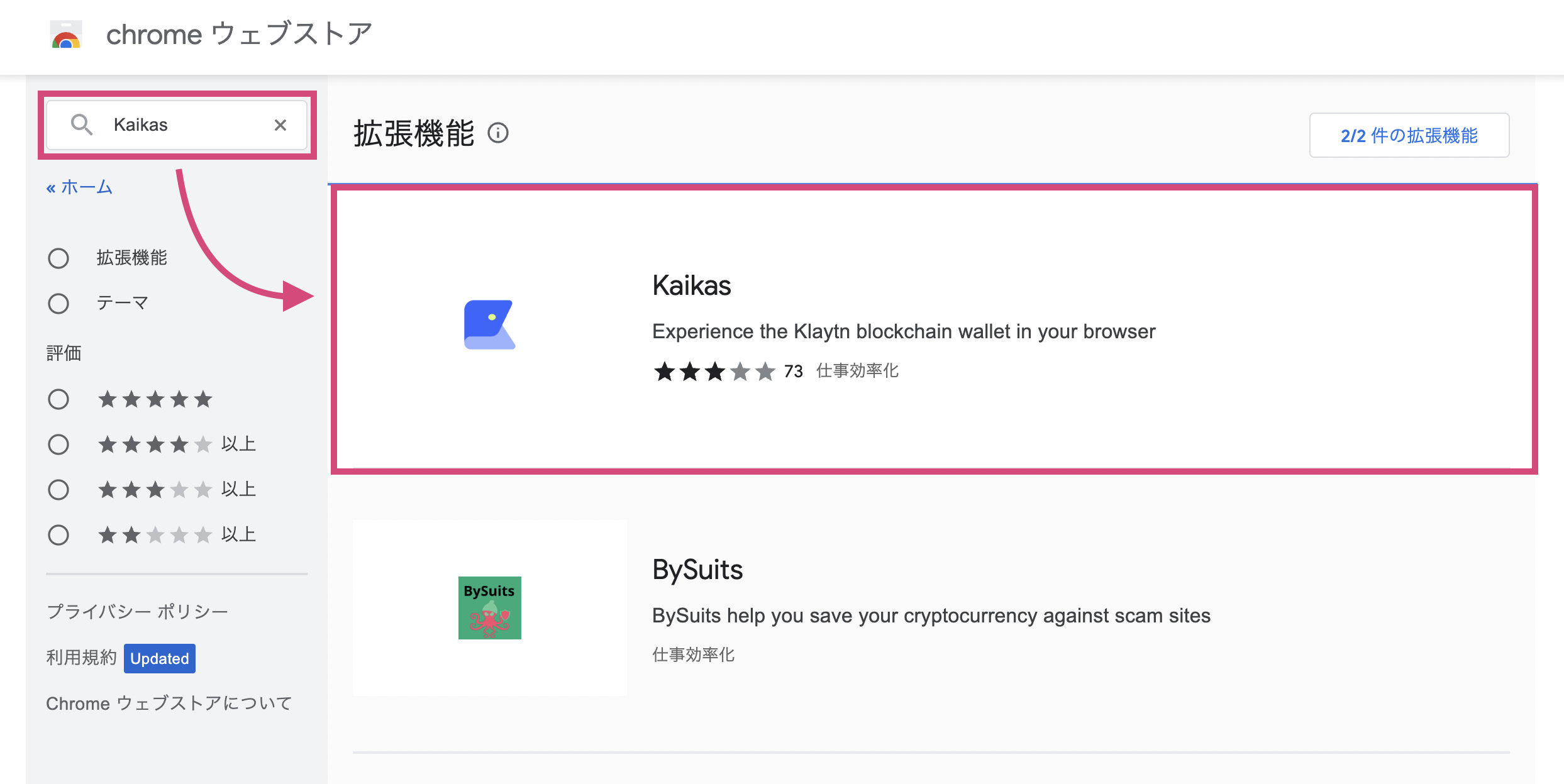
画面左上にある検索窓に「Kaikas」と入力します。
すると画像のように「Kaikasの拡張機能」が表示されるのでクリックします。
手順③:「Chromeに追加」を押す
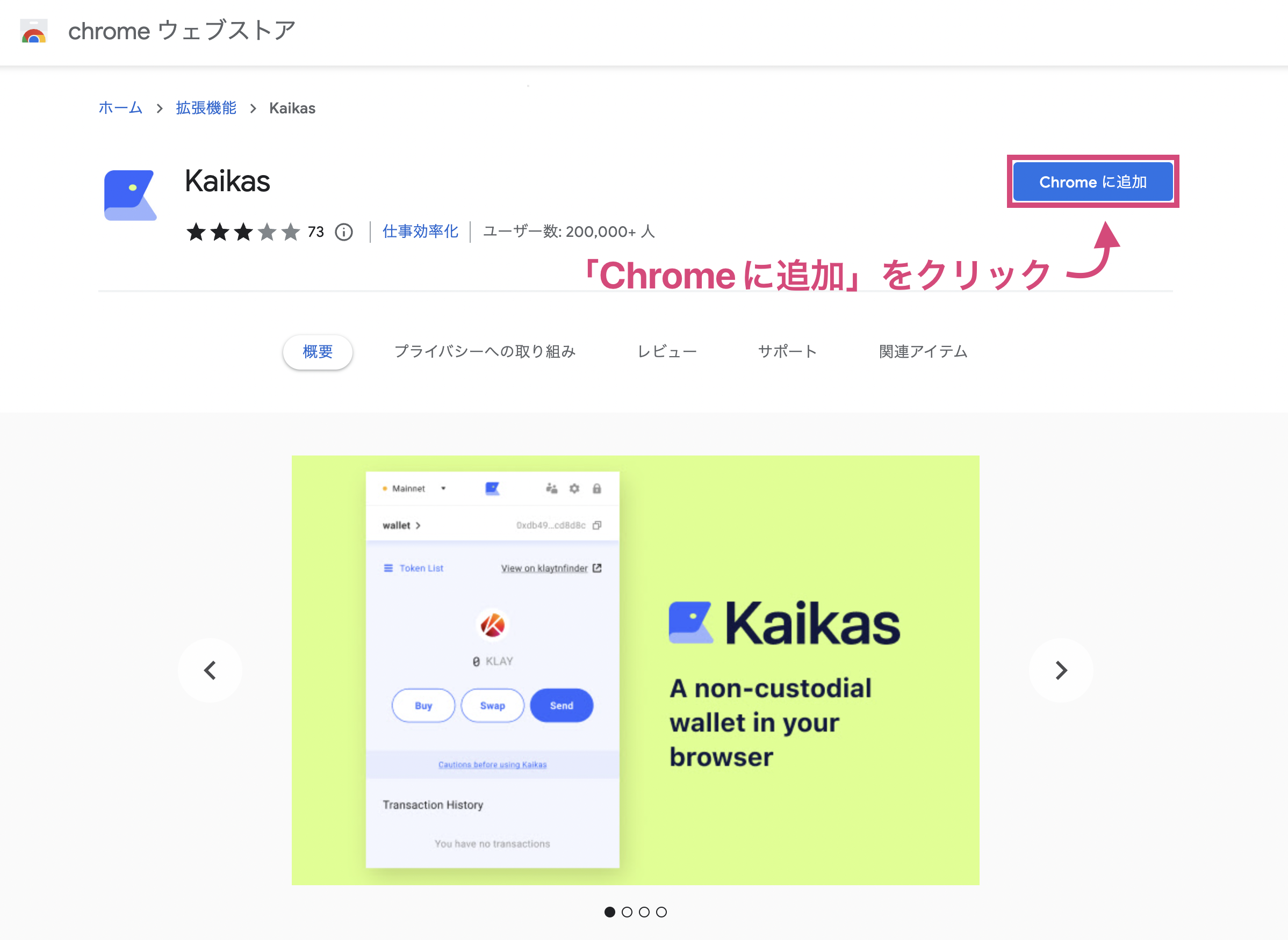
画面右上にある「Chromeに追加」ボタンをクリックします。
手順④:「拡張機能を追加」を押す
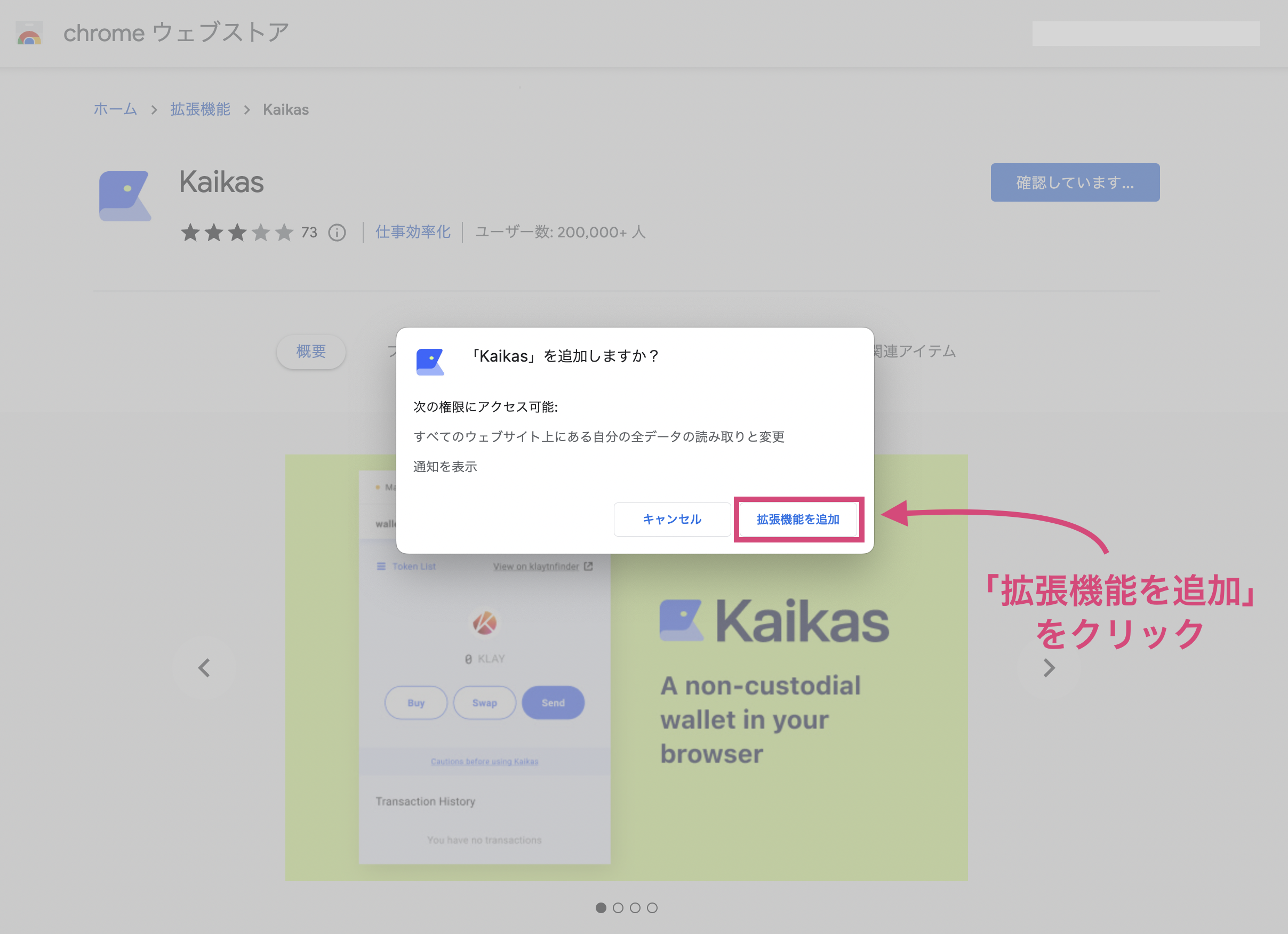
先ほどの「Chromeに追加」ボタンをクリックすると、続けて画像のようなポップアップが表示されるので「拡張機能を追加」ボタンをクリックします。
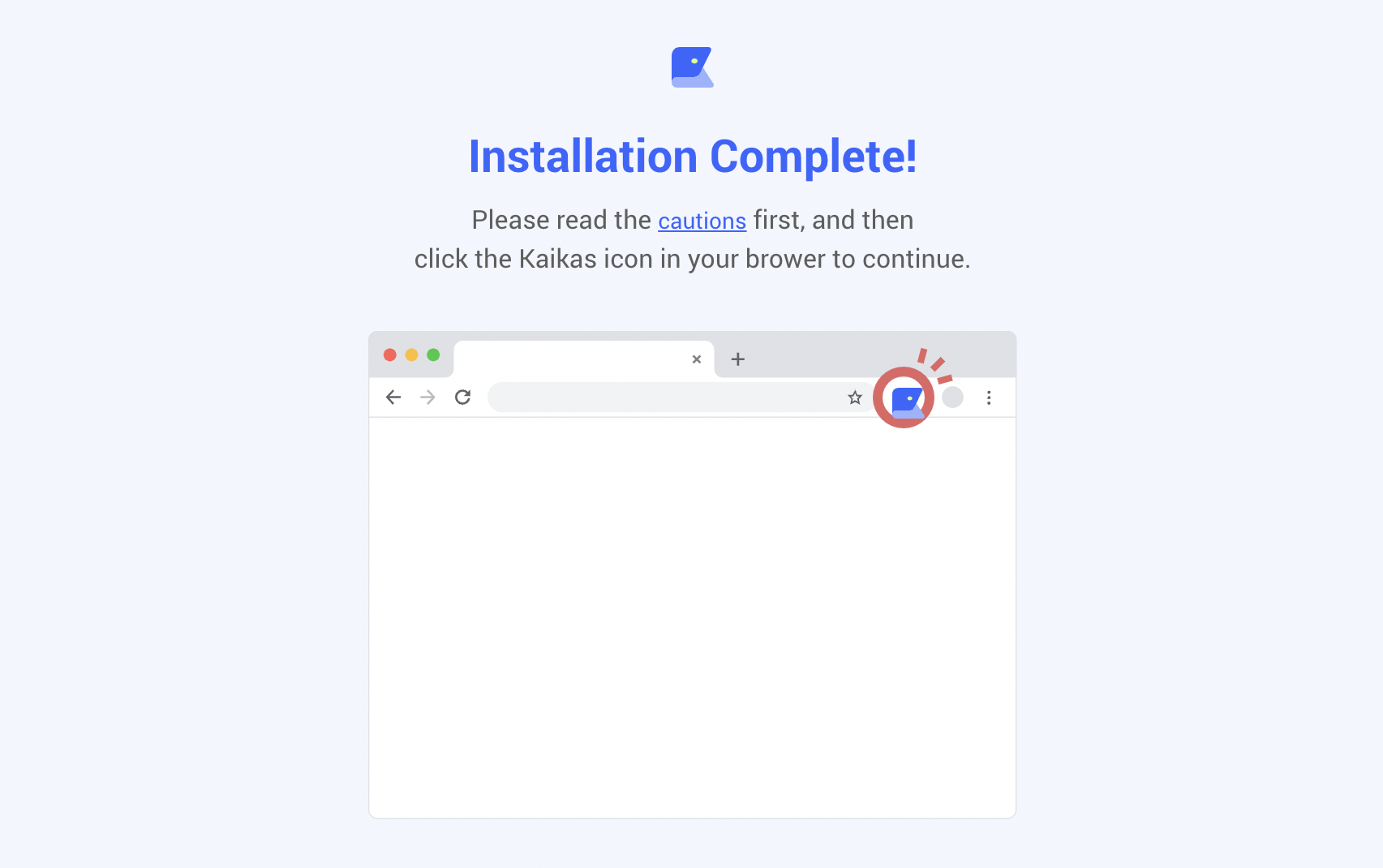
上記のように、Installation Complete(インストール完了)の画面が表示されます。
手順⑤:拡張機能をピン留めする
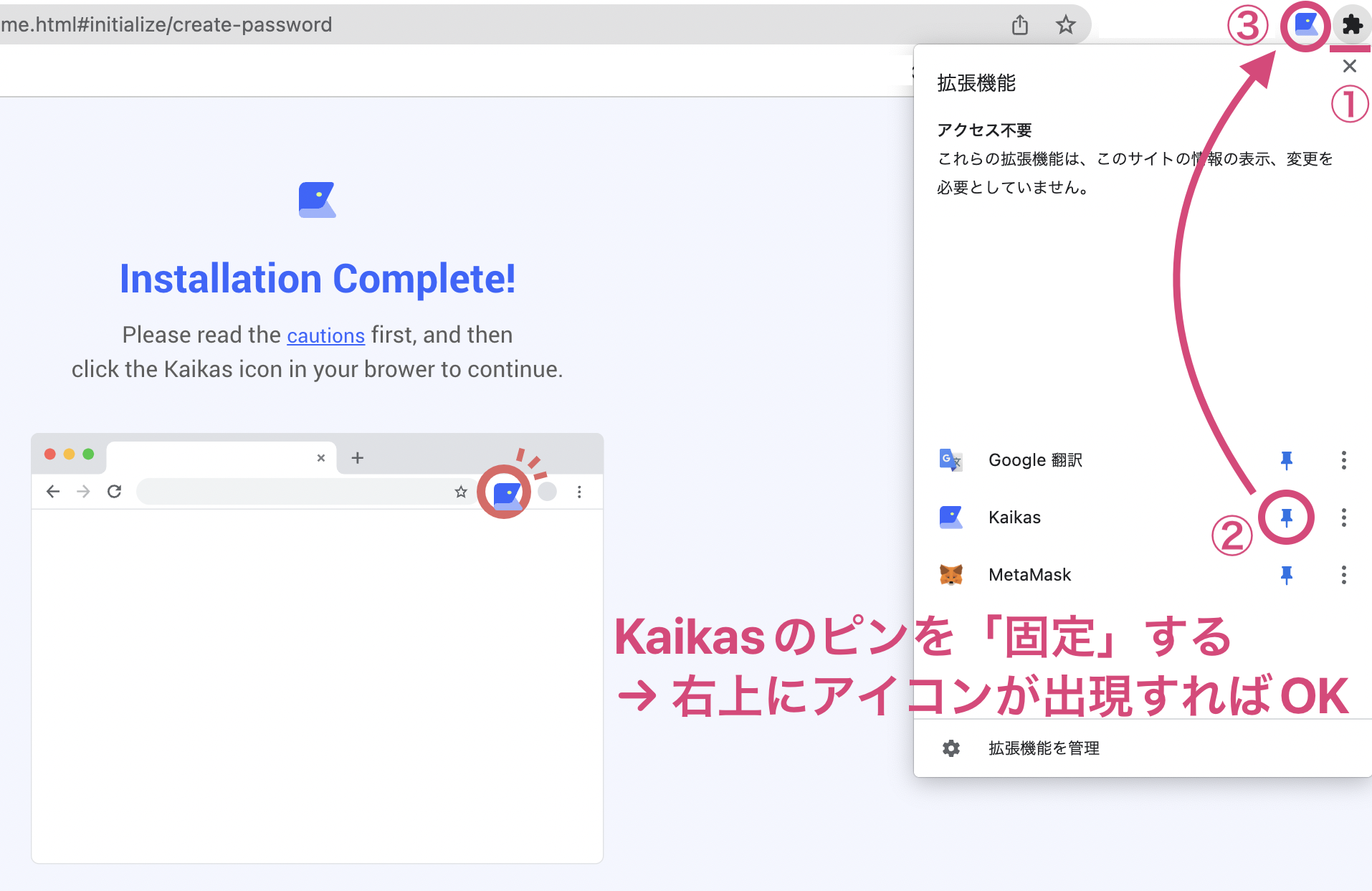
こちらは任意ですが、拡張機能のアイコンを「常時表示」する方がウォレットに速攻アクセスできて便利です。よって、①:パズルのマークをクリック → ②:Kaikasのピンをクリック → ③:画面右上にKaikasアイコンが表示されたか確認まで済ませておくことをオススメします。
次のチャプターではウォレットの登録方法について解説します。
引き続きご覧ください。
3.Kaikasウォレットの始め方(登録方法)
- 手順①:Kaikas (カイカス) を起動
- 手順②:パスワードを作成
- 手順③:アカウント名を作成
- 手順④:シードフレーズの注意を読む
- 手順⑤:シードフレーズを記録・保管
- 手順⑥:シードフレーズの再確認
- 手順⑦:Kaikas (カイカス) を開始
補足:スマホアプリで登録する場合は、一部入力内容(パスコード)や入力手順が異なるかもですが、基本的な操作はほぼ同じです
1つずつ解説します。
手順①:Kaikas (カイカス) を起動
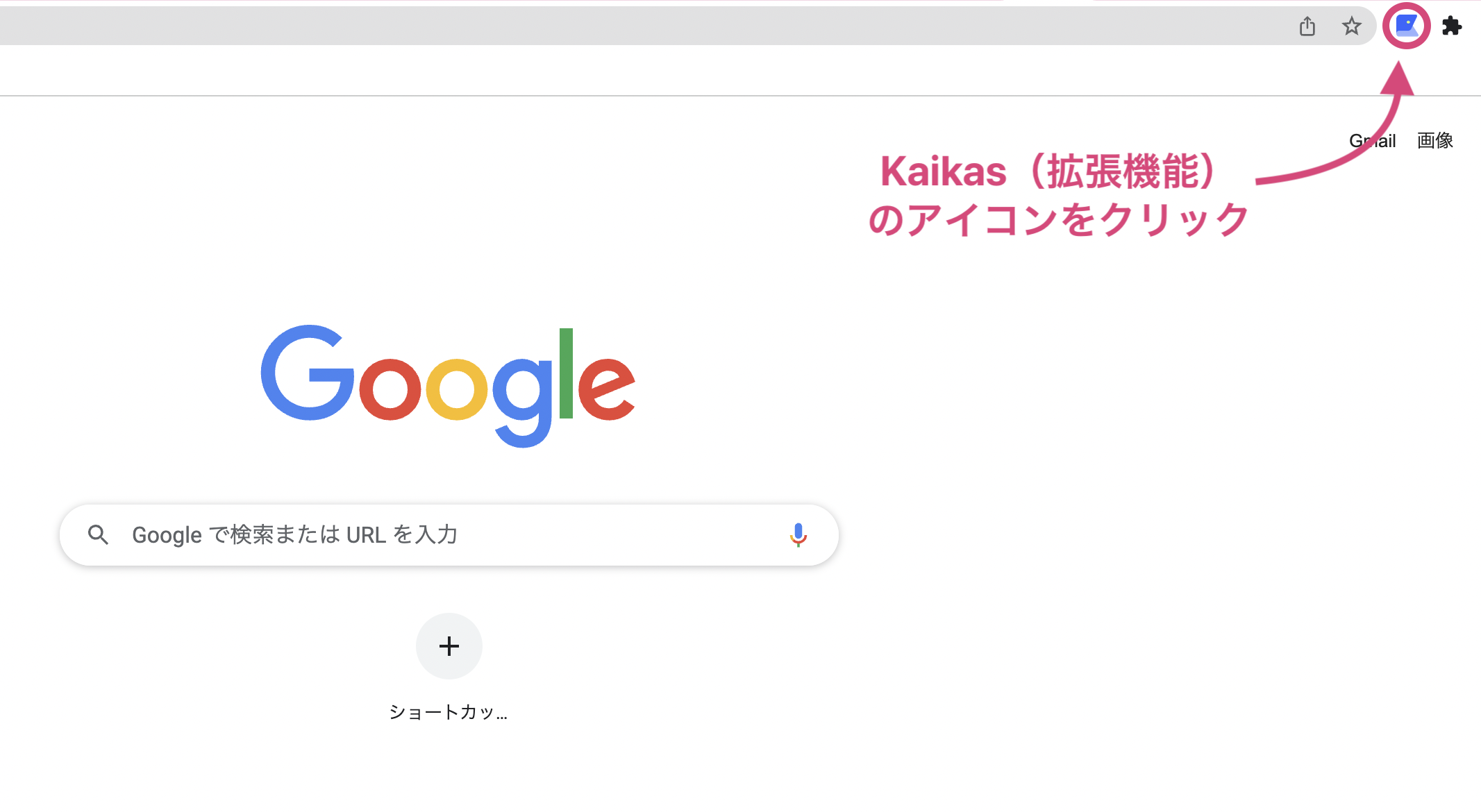
まずは、Kaikas (カイカス) を起動します。
拡張機能のアイコンをクリックします。
手順②:パスワードを作成
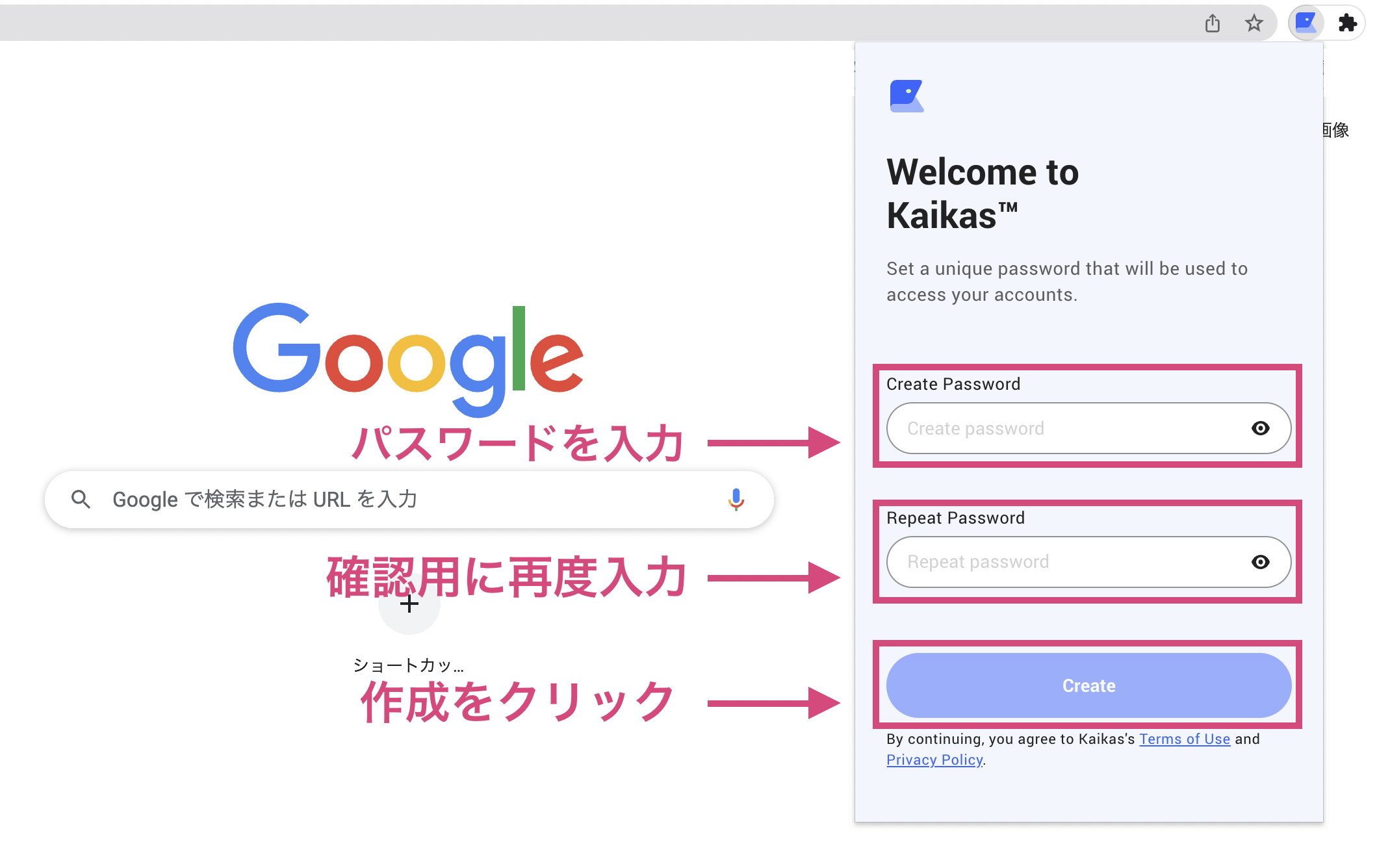
すると上記の画面が表示されるので、パスワードを作成・入力します。
※ 今後、Kaikas (カイカス) へアクセスするときに必要
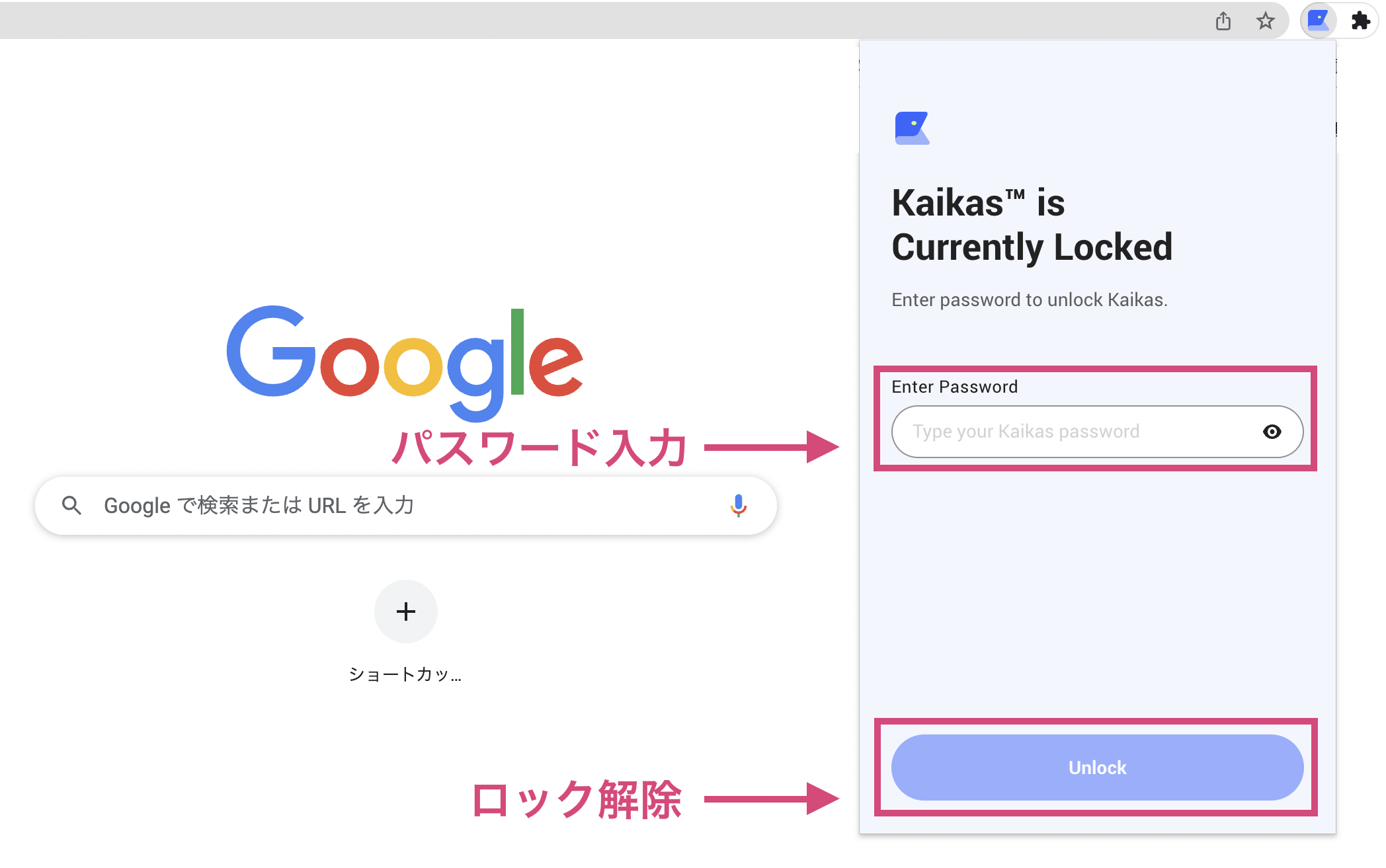
試しに「一度ウォレットを閉じる → 再度ウォレットを起動する」という手順を踏むと、上記の画像のようにロック解除(パスワード入力)が求められます。
※ 初期登録の完了後、自動ロックがかかる時間の設定もできます
手順③:アカウント名を作成
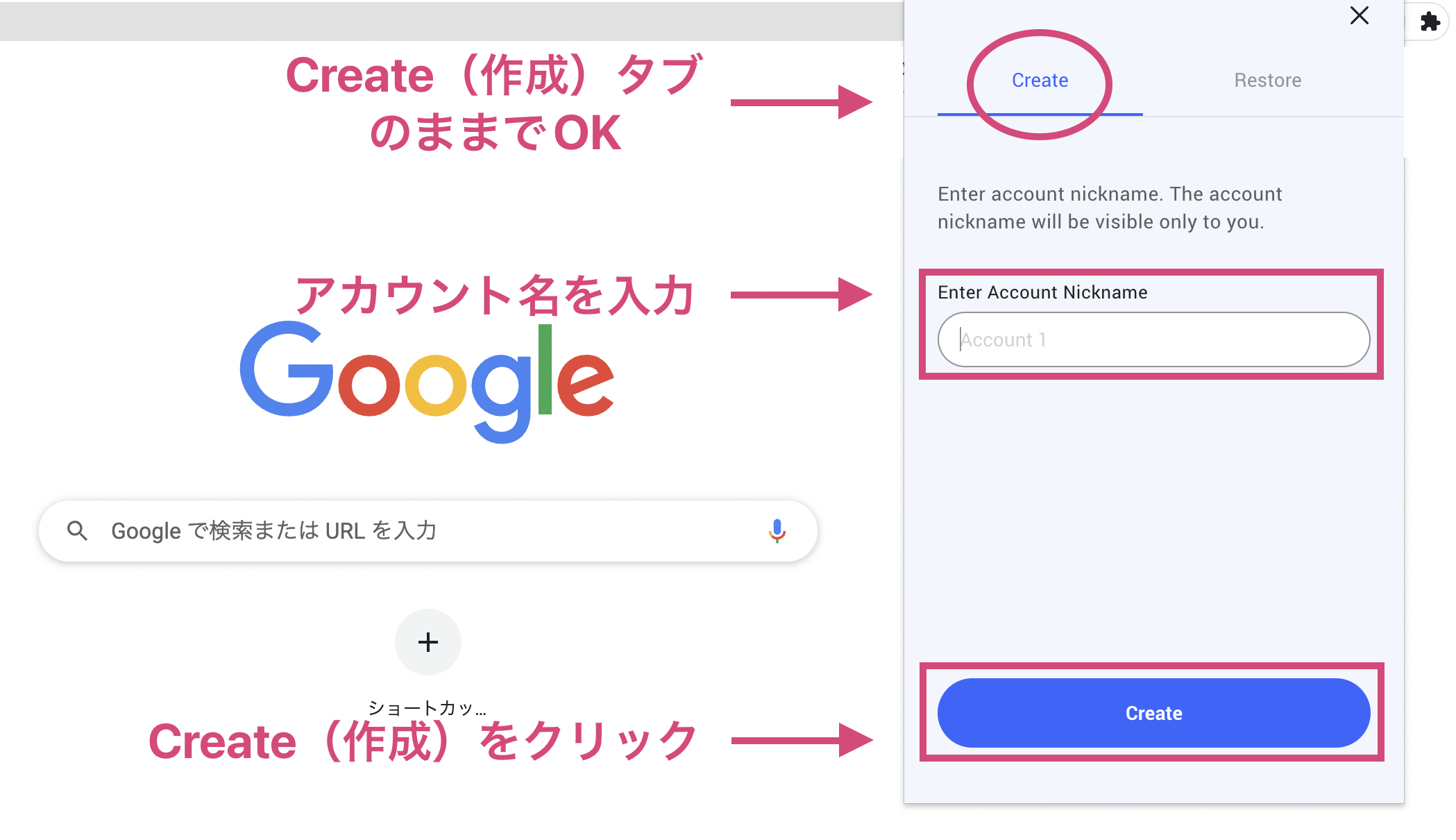
続いて、アカウント名を入力します。アカウント名は人間がウォレットを識別しやすくするためのニックネームでして、登録者本人だけに表示されます。なお、後から変更することも可能です。
ちなみにCreateタブの横に「Restore = 復元」と書かれたタブがありますが、これはウォレットの紛失や再インストール等々を理由に「既にウォレットを作成済み」の方が使うエリアなので無視してOKです。
手順④:シードフレーズの注意を読む
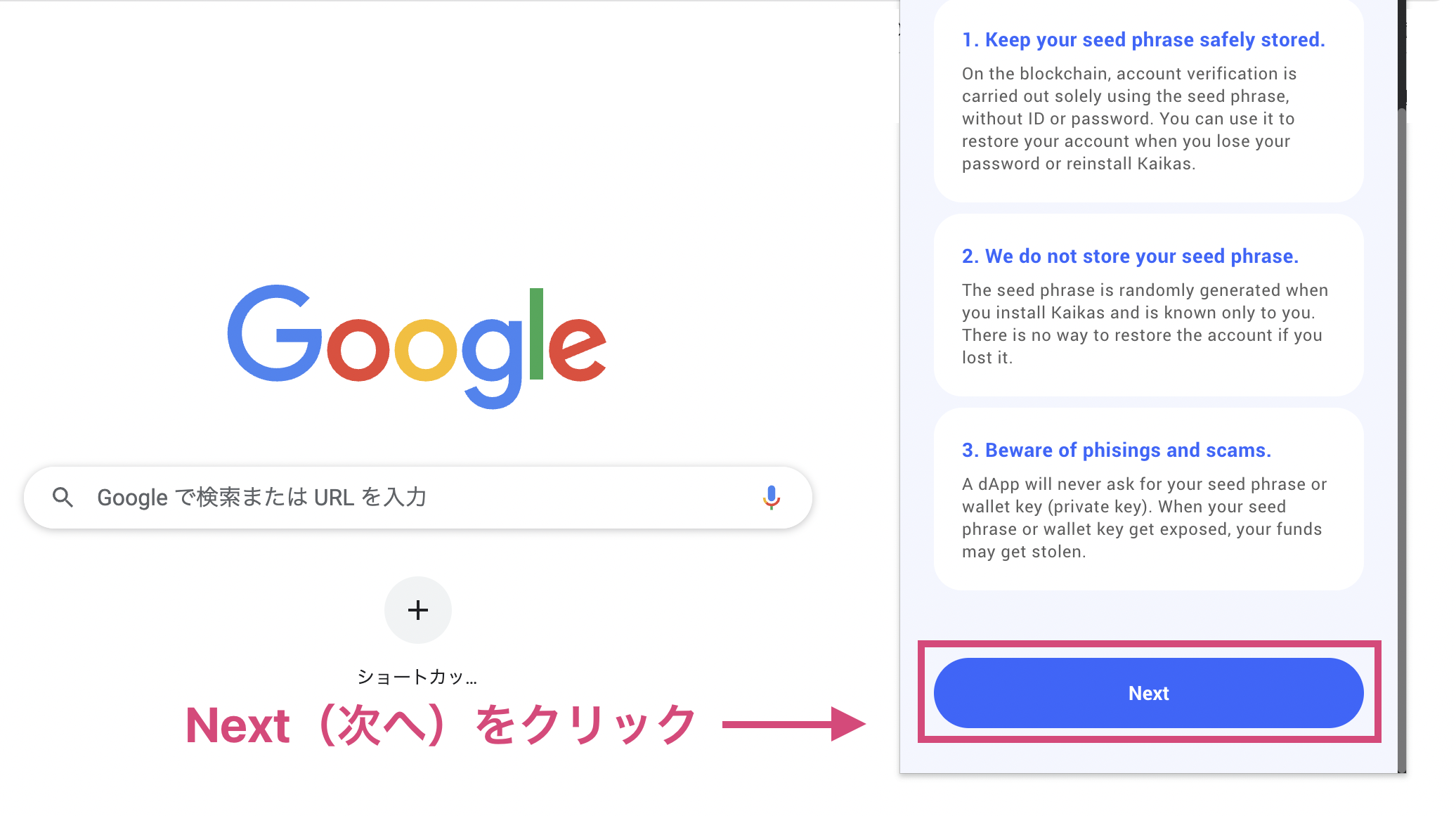
さて、ここからが「重要パート」になります。先ほどまでのパスワード、アカウント名の作成が終わると上記の画面が表示されます。こちらは「シードフレーズ(別名リカバリーフレーズ)」についての注意事項です。翻訳すると、ざっくり以下のことが書かれています。
- 1.シードフレーズは安全に保管する
シードフレーズは「パスワードの紛失」や「Kaikasの再インストール」といったアカウント復元に使う - 2.シードフレーズの管理は自己責任
シードフレーズの管理は自己責任なので、シードフレーズをなくしたら復元は不可能(運営側に連絡しても不可能) - 3.フィッシングや詐欺に注意する
運営側がシードフレーズを要求することはないので、間違っても誰かに公開しないこと。もし公開すると資産が盗まれる可能性あり
詳しくは実際の原文をご覧ください。要するに「シードフレーズ」は超重要なのできちんと管理してね、ということです。
確認したら「Next(次へ)」ボタンを押します。
手順⑤:シードフレーズを記録・保管
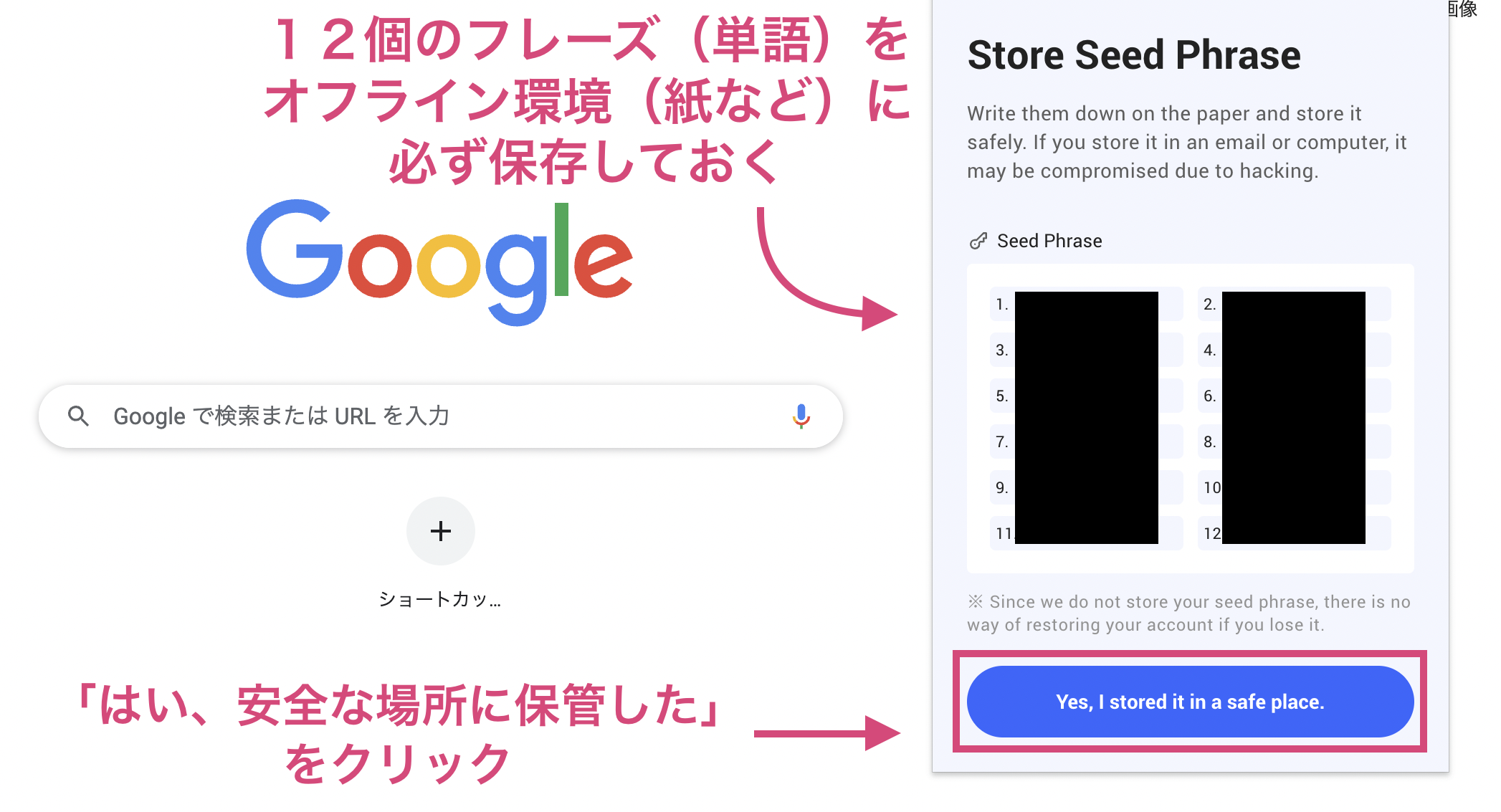
上記がシードフレーズです。画面には1〜12まで番号が振られ、それぞれ英単語が書かれているはず。こちらを必ず「安全な場所に保管」します。
シードフレーズ 保管方法などでググってみてください。補足:「画像のスクショ」や「メモアプリに記入」といった保管方法はオススメしません。なぜなら、こういった保管方法はネットとつながっているのでハッカーによって情報を盗まれる可能性があるからです
なお、英単語は必ず「番号とセット」で保管してください。つまり、英単語の順番をゴチャ混ぜにしちゃダメということです。シードフレーズを保管したら、ボタンをクリックして次へ進みます。
手順⑥:シードフレーズの再確認
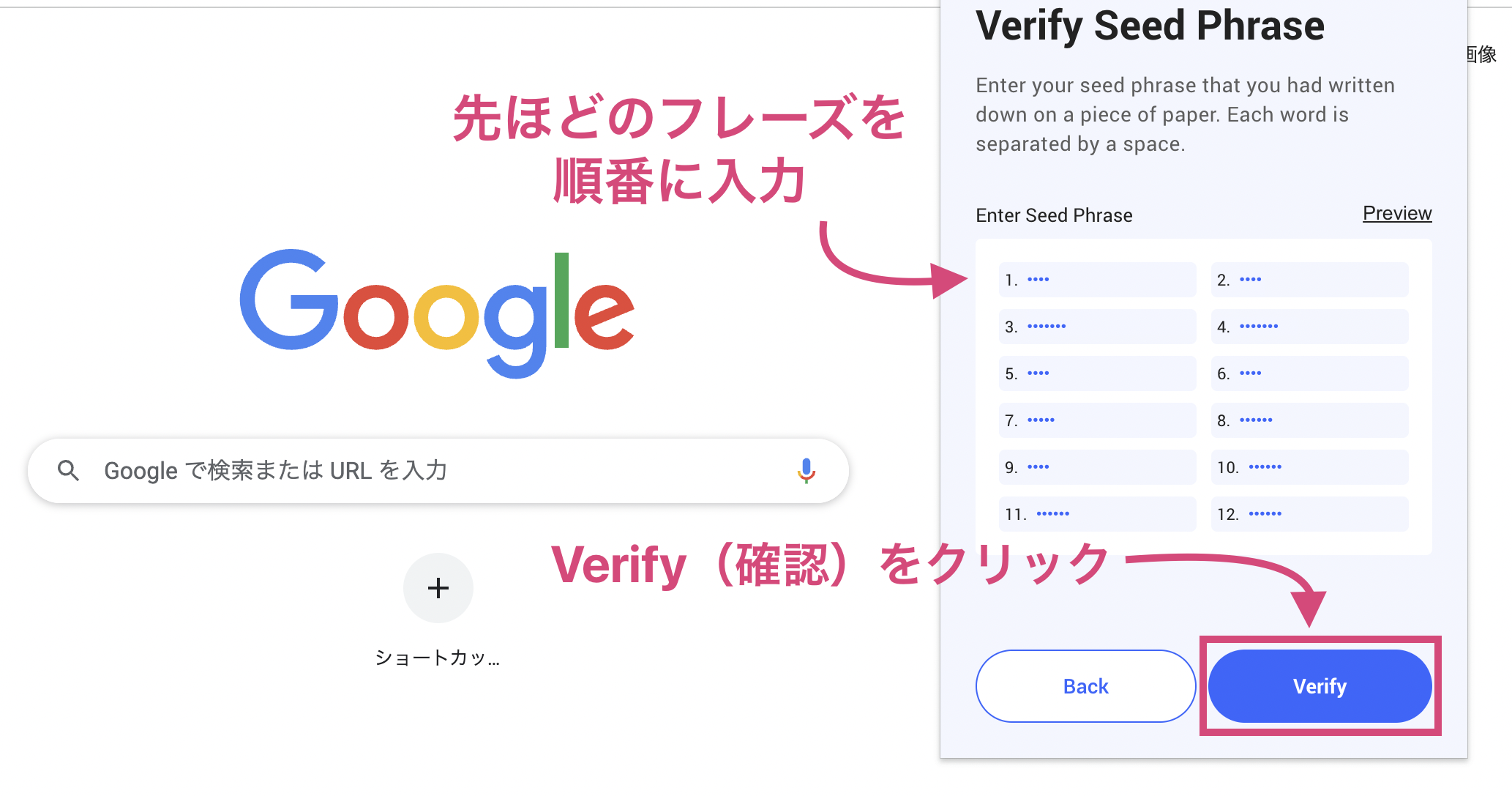
先ほどに保管したシードフレーズの確認パートです。画像のように1〜12番までの英単語を順番に入力します。右上にある「Preview = プレビュー」のリンクを押すと黒ポチの入力内容を確認することができます。
入力し終わったら「Verify = 確認」ボタンをクリックします。
手順⑦:Kaikas (カイカス) を開始
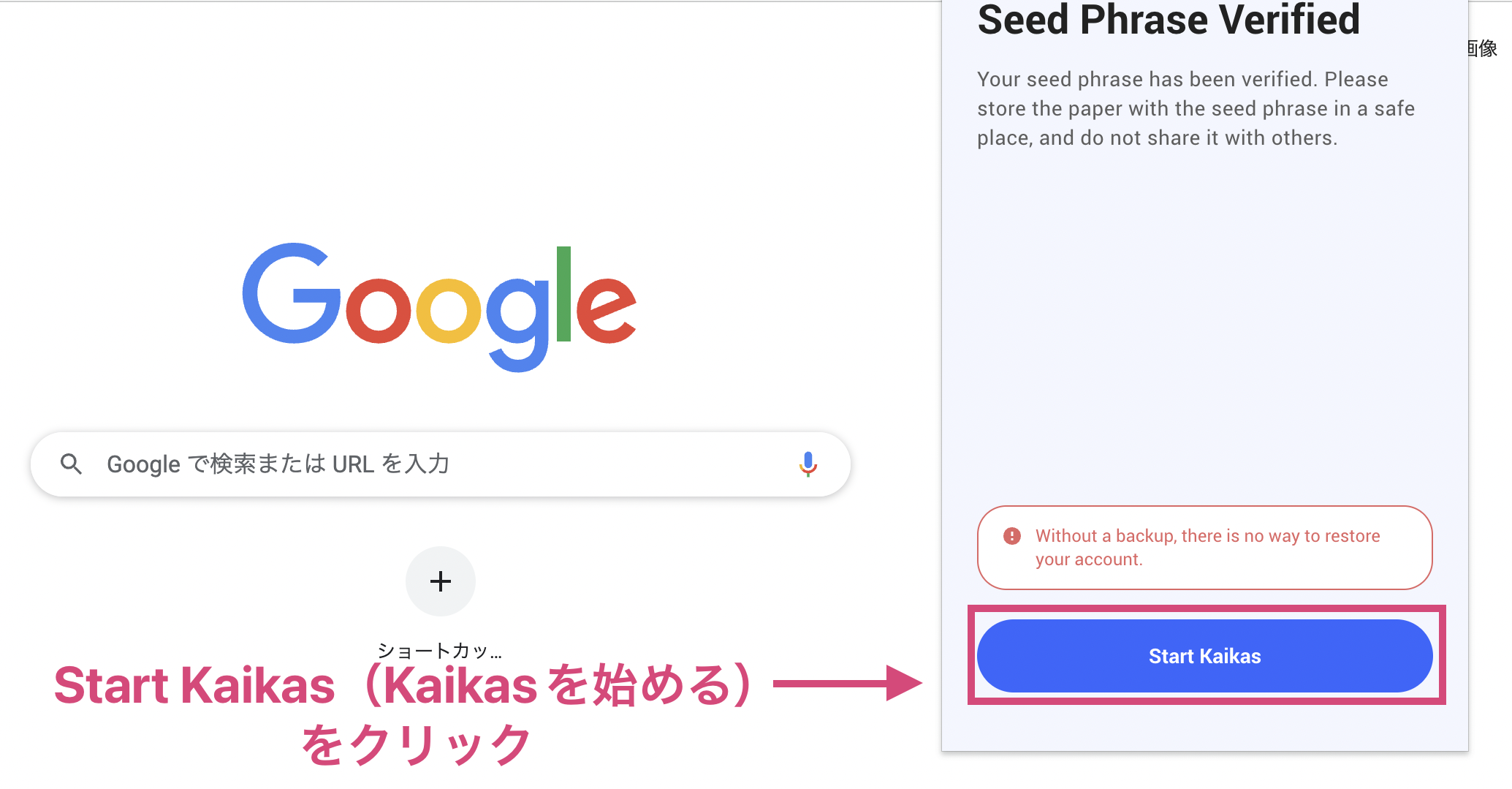
「Seed Phrase Verified = シードフレーズの確認が完了しました」という画面が表示されます。タイトルの下にある英文や赤文字の注意文はシードフレーズの保管方法やリスクについて再度説明しているだけなので、問題なければ「Start Kaikas」ボタンをクリックします。
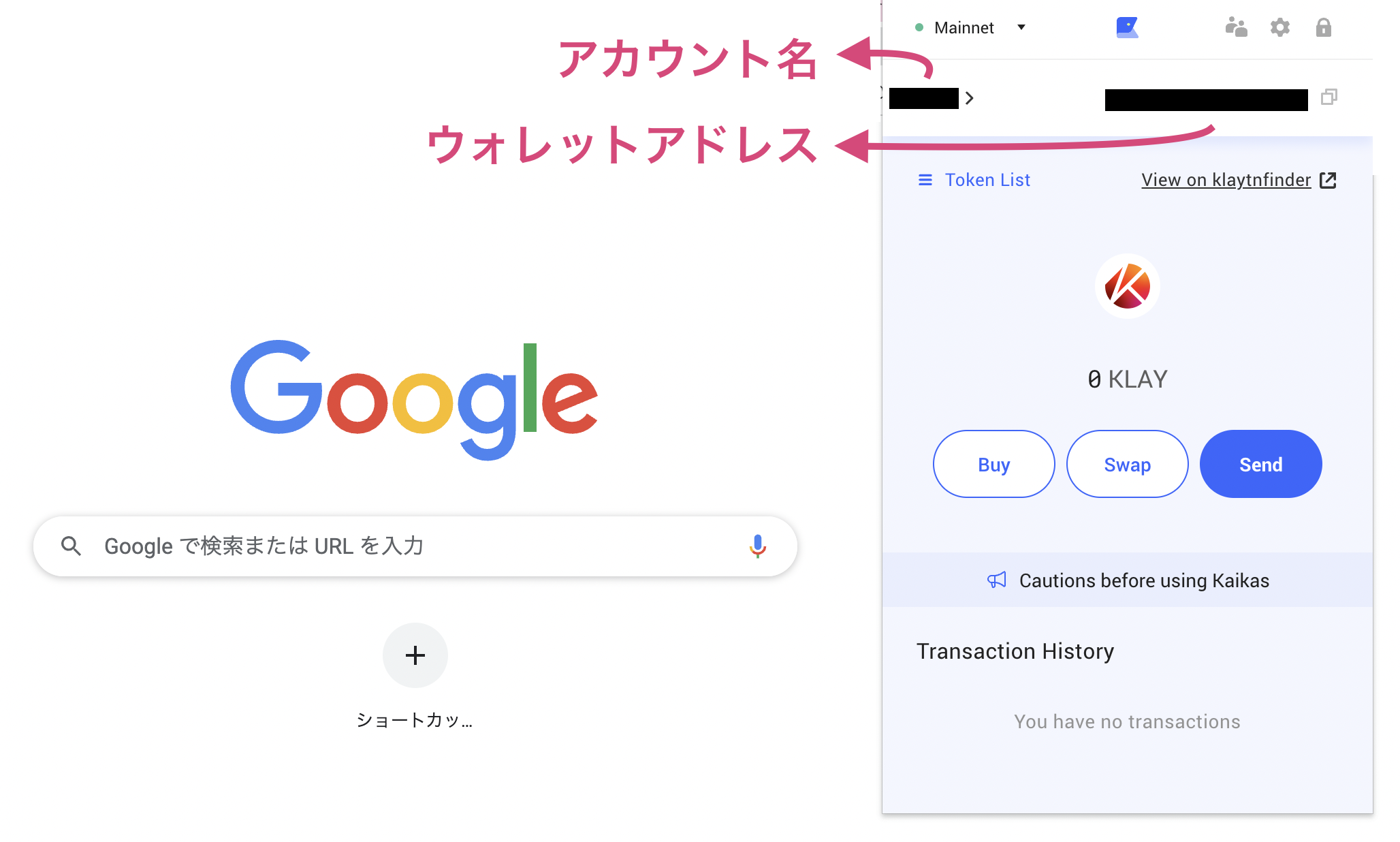
はい、これで初期登録の完了です。
お疲れ様でした😌
ちなみに上記がKaikasのホーム画面になるのですが、黒で塗りつぶしてある文字がそれぞれアカウント名とウォレットアドレスになります。
4.PC版のKaikasをスマホアプリと同期する方法
つまり、先ほどに作成したウォレットを別の端末からでも使えるように連携する方法ですね。このことを「同期」といいます。今回はスマホのアプリと同期してみます。
※同期は必須ではないので「スマホでもKaikasを使いたい」という方だけでOKです
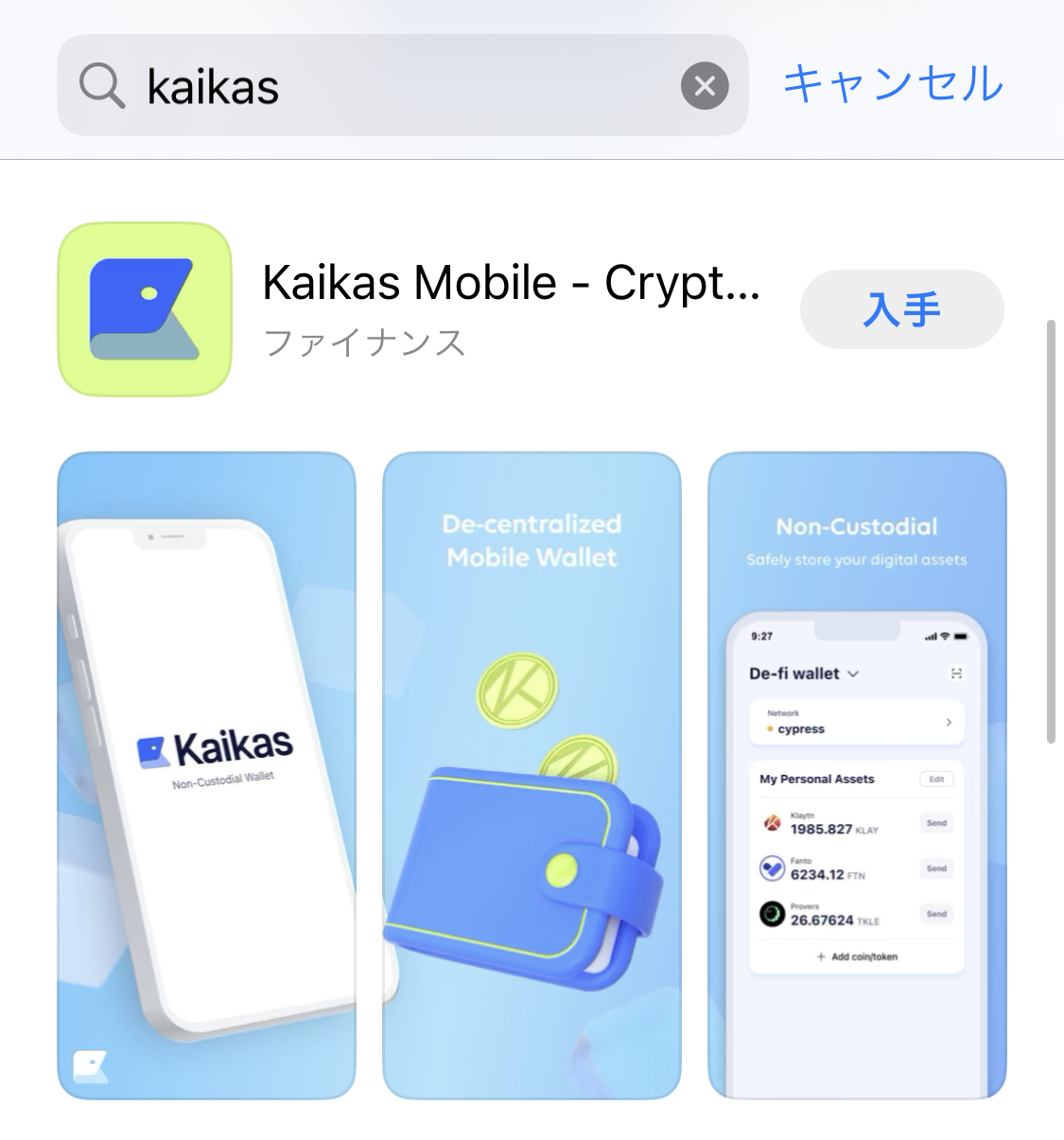
まずはアプリストアから「Kaikas」をインストールします。
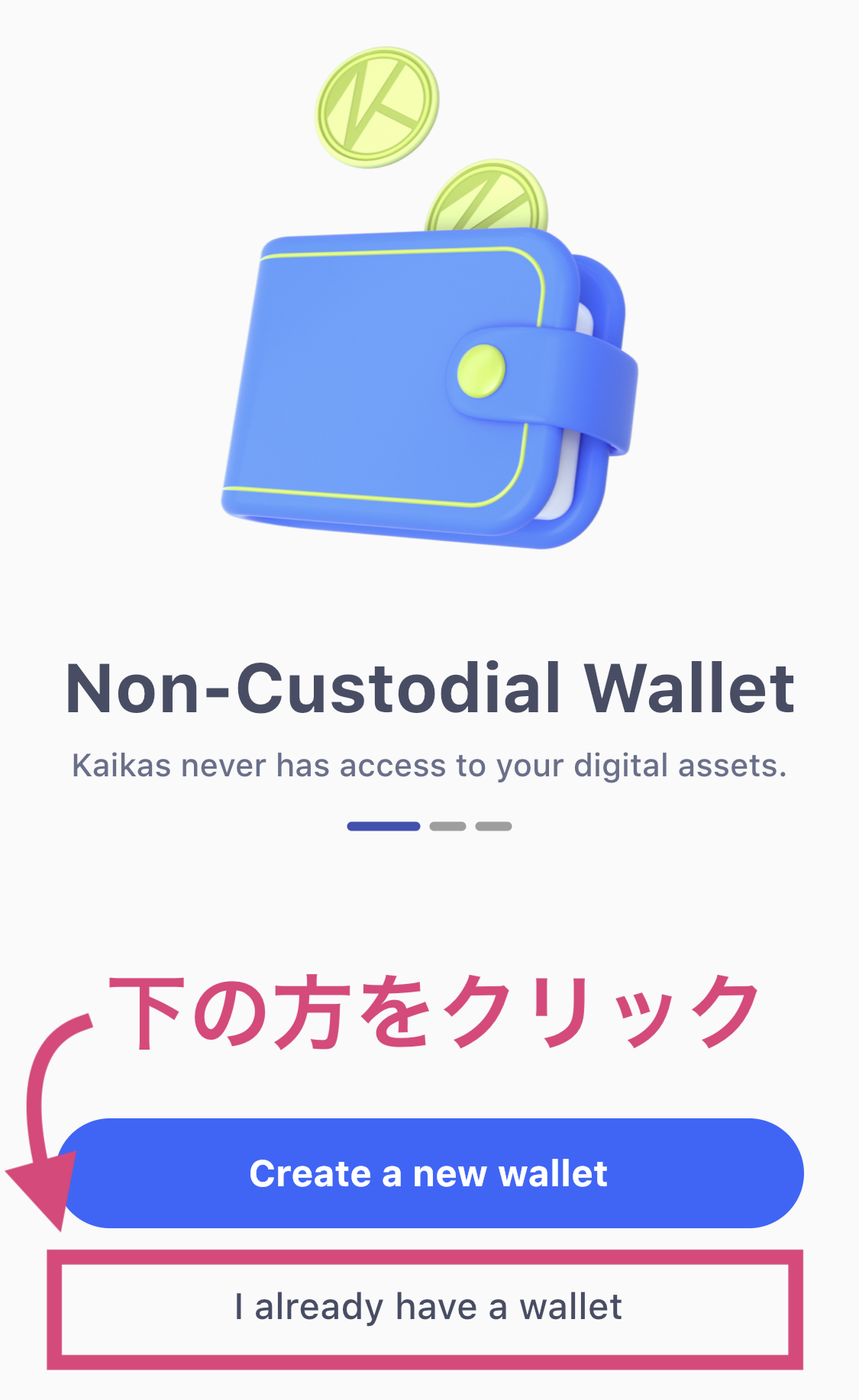
アプリを開いたら「新規ウォレットを作成」または「既存のウォレットがある」のどちらかを選択するオプションが出てくるので下側の「I already have a wallet = 既存のウォレットがある」を選択します。
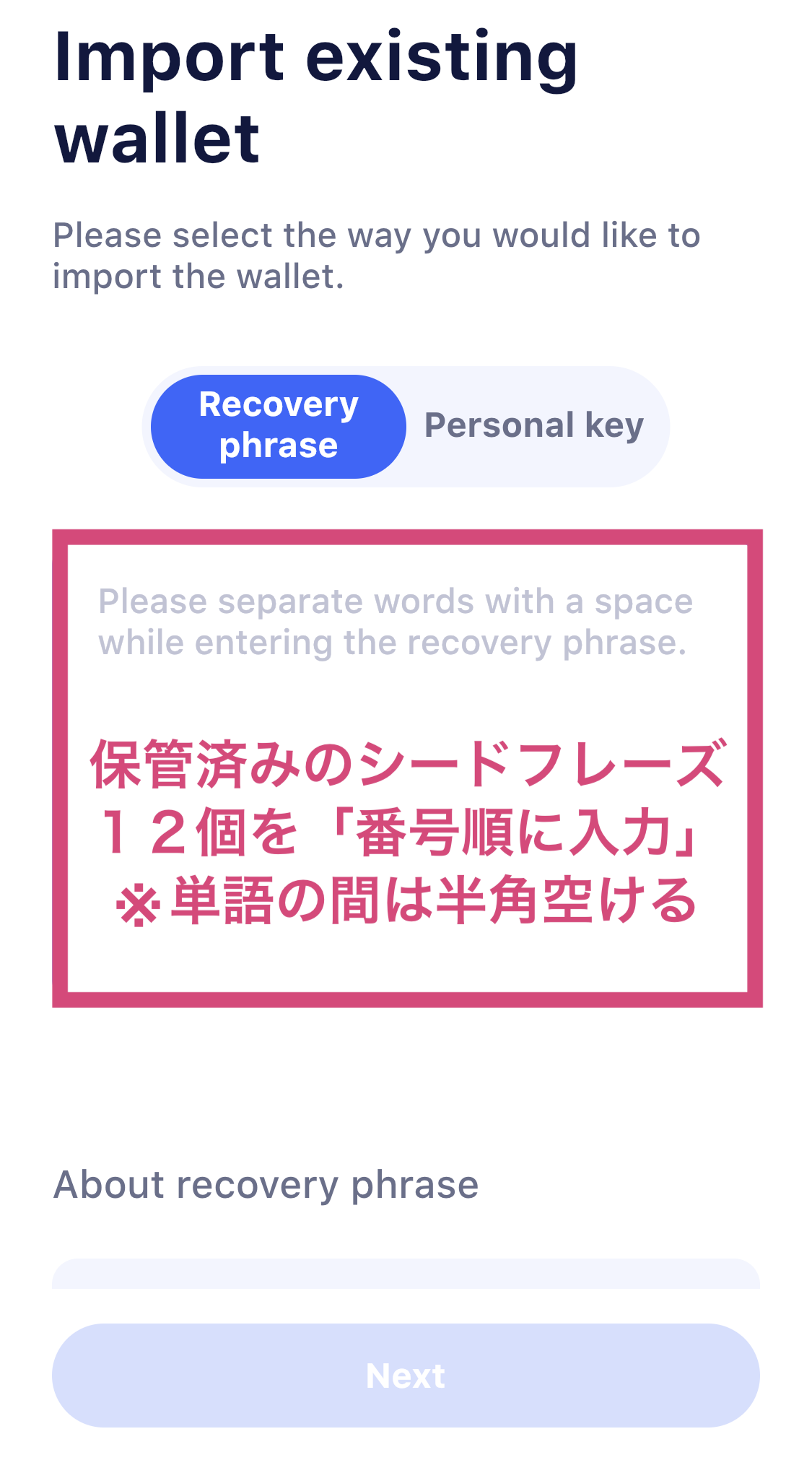
続いて「シードフレーズ」を入力します。PC版のKaikasを登録したときに保管しておいた12個の英単語のことです。番号順(1〜12)に入力するのですが、単語と単語の間は半角スペースを空けてください。
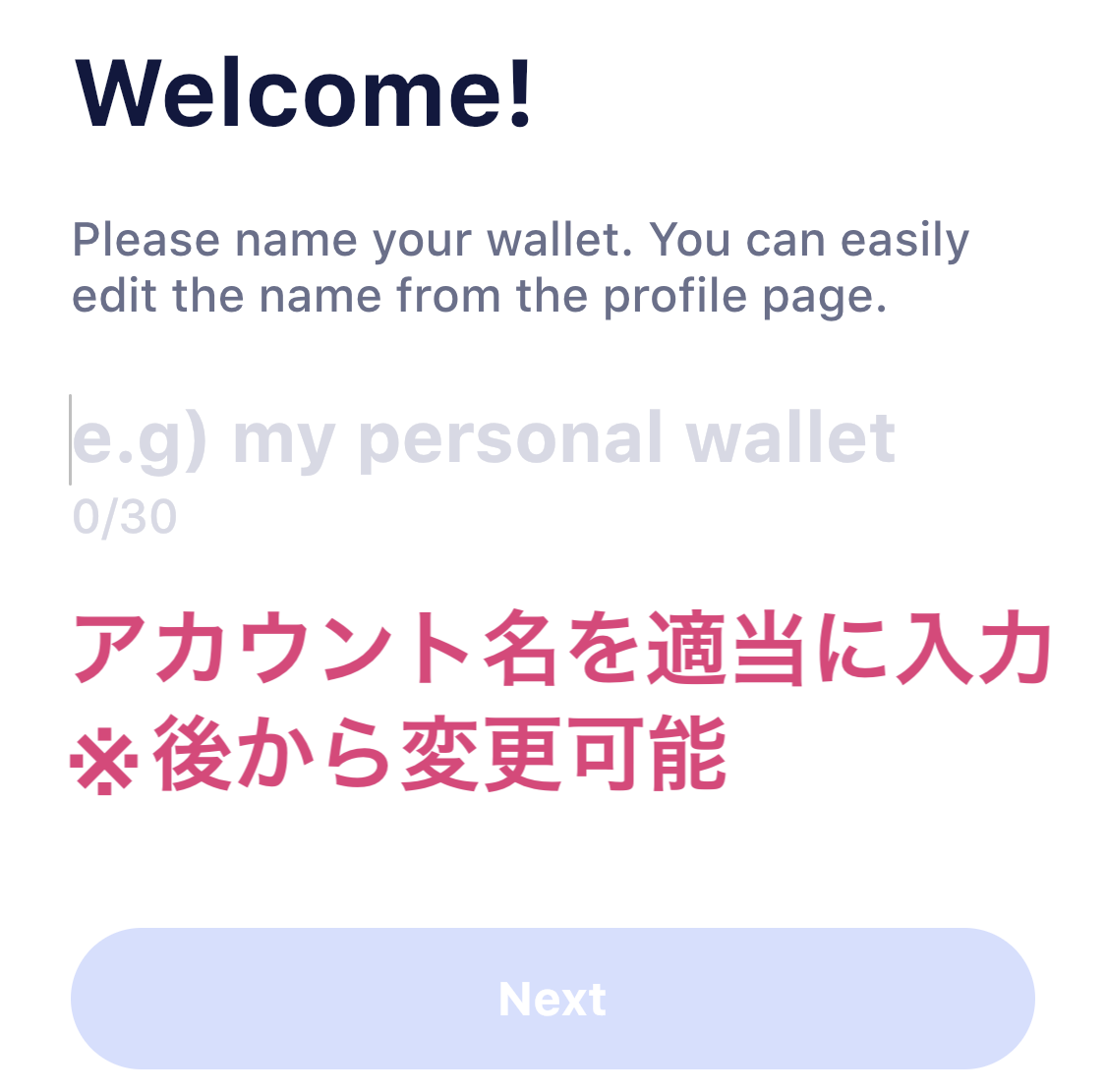
続いて「アカウント名」を入力します。
後からでも変更できるので何でもOKです。
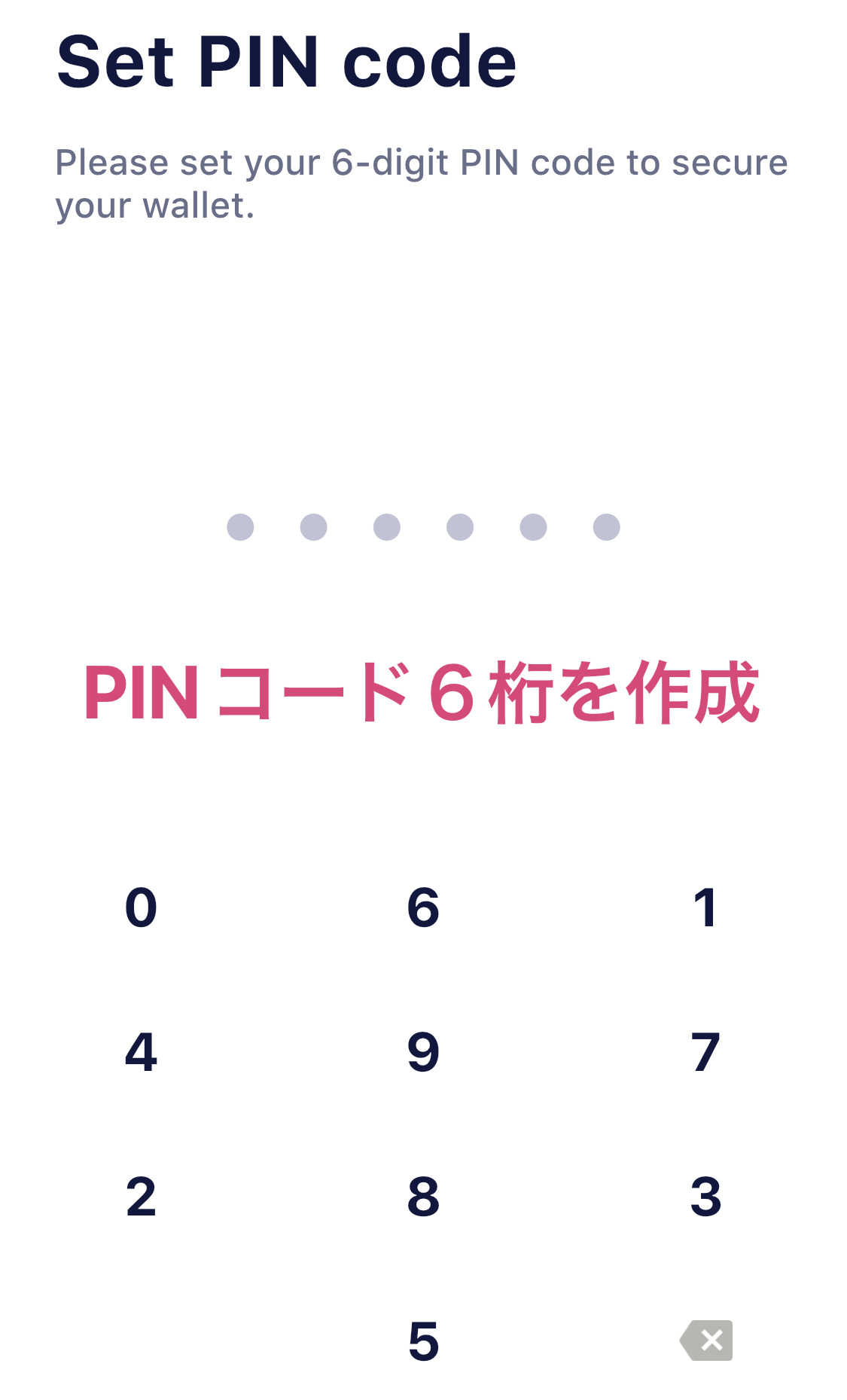
続いて「PINコード」を作成します。
6桁の数字を入力します。
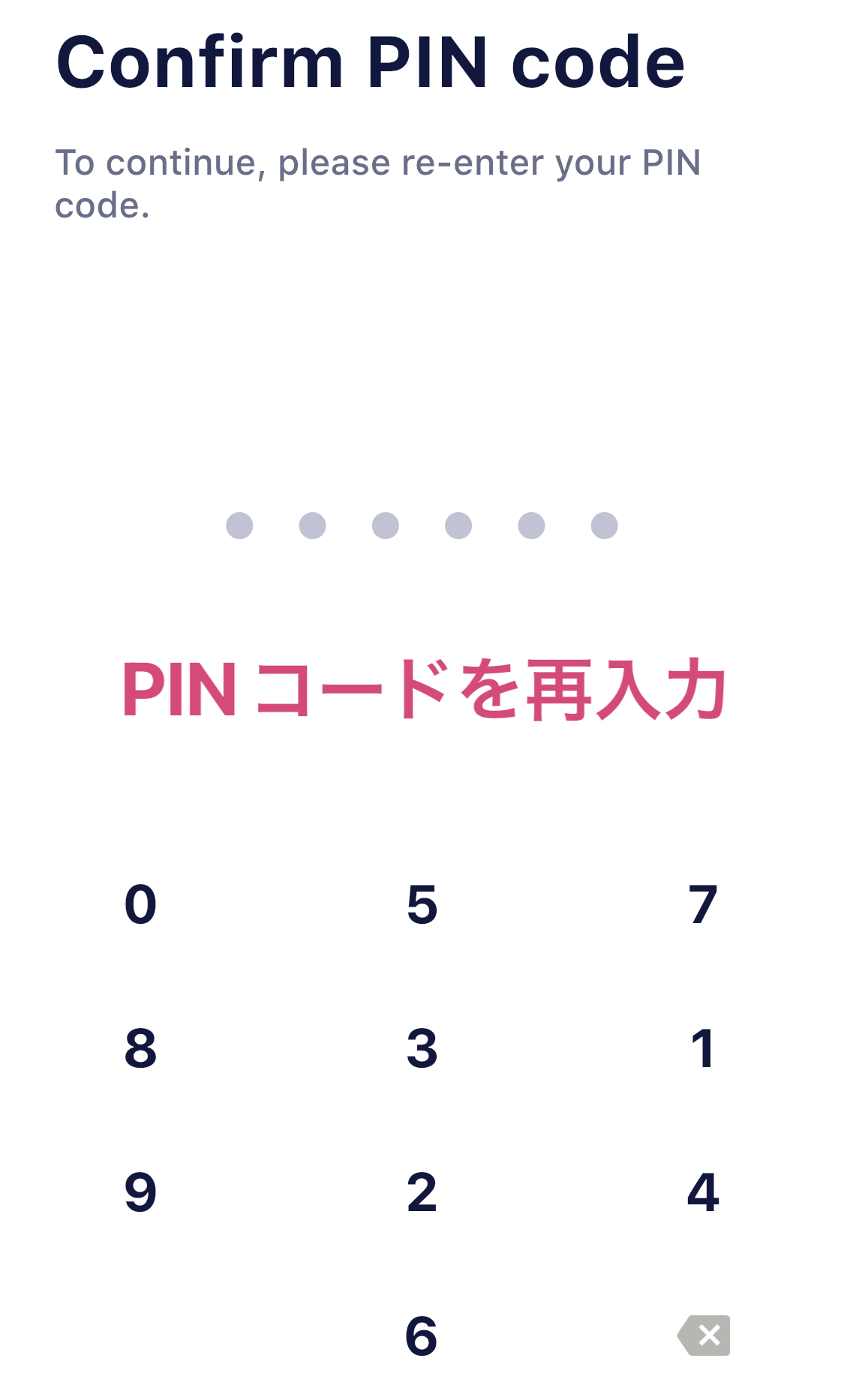
先ほど作成したPINコードを再度入力します。
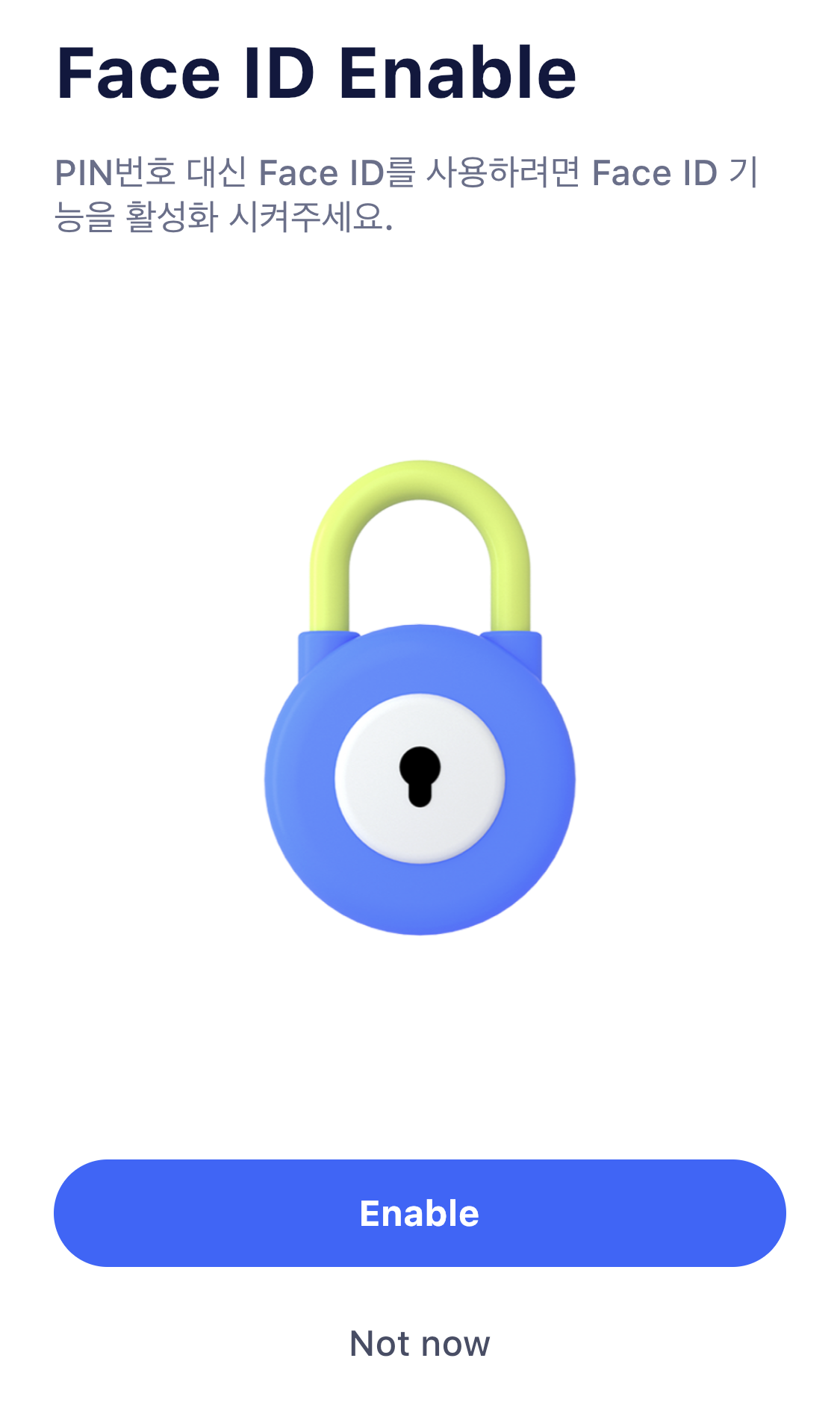
続いて上記の画面が表示されるのですが、これは「Face ID」を適用するか否かを問われています。適用する場合は「Enable = 適用する」をクリックし、まだ適用しなくても良い場合は「Not now = まだ結構です」をクリックします。
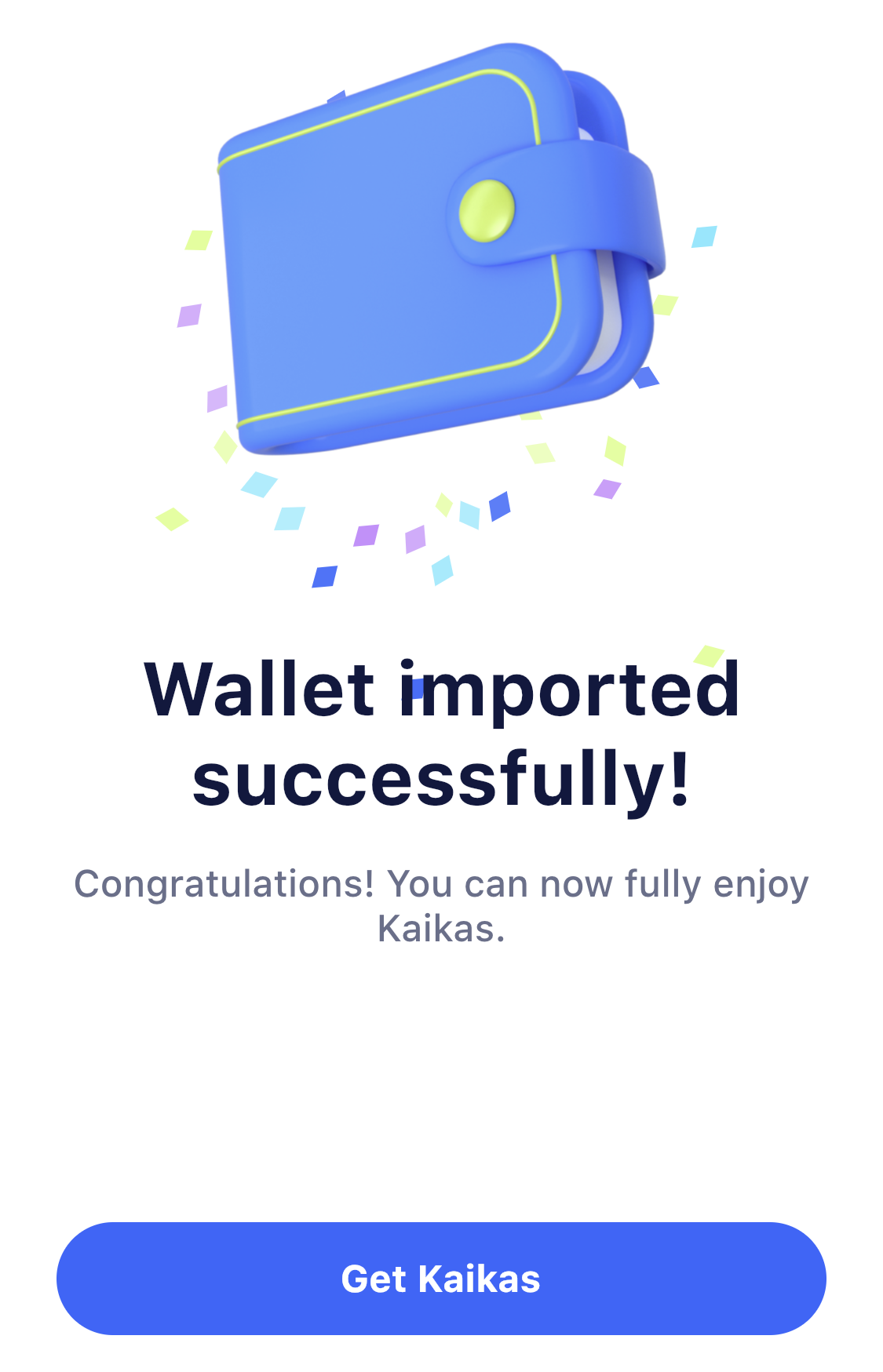
最後に「Get Kaikas」ボタンをクリックします。
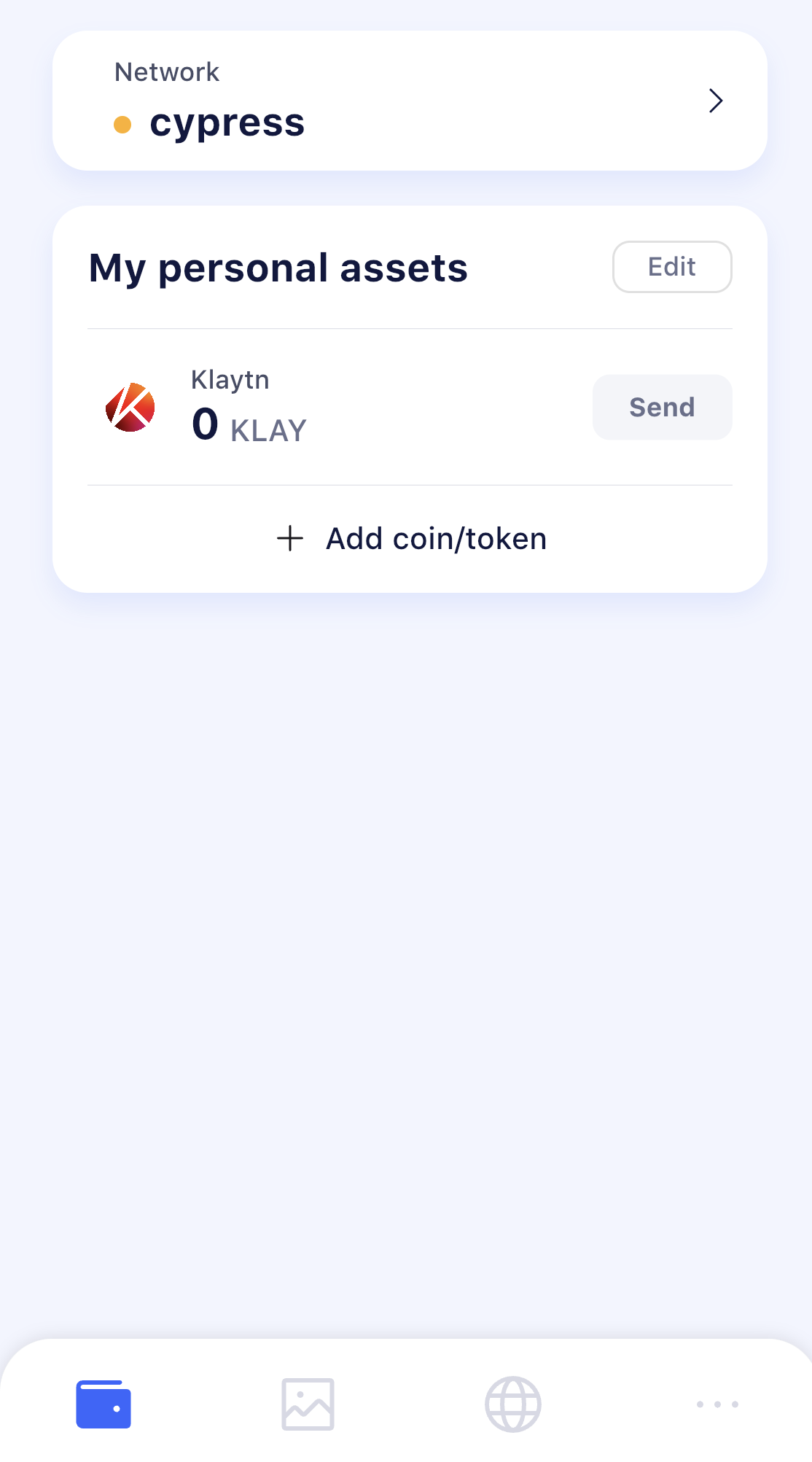
お疲れ様でした。
スマホ同期の完了です。
というわけで、Kaikas (カイカス) ウォレットの始め方、使い方は以上です。
もしよろしければ、SNSで拡散して頂けますと嬉しいです🙇♀️
最後まで読んで頂きありがとうございます。